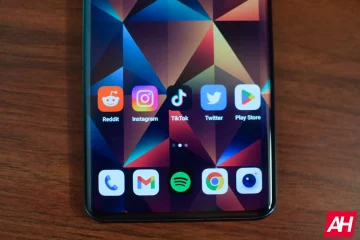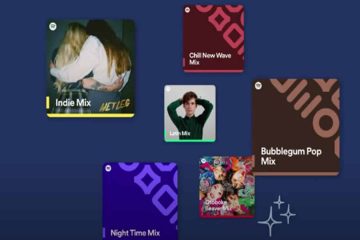Das FoneGeek iOS-Systemwiederherstellungstool für Windows und Mac hilft Benutzern, alle Probleme mit ihrem iPhone und iPad zu lösen, ohne Daten zu verlieren. Es ist eine vertrauenswürdige Lösung für jeden Anfänger und Profi.
Vorteile
Kein Datenformat erforderlichEinfache Benutzeroberfläche Klare Anweisungen
Nachteile
Windows wird nicht unterstützt 11Preise für den Monatsplan
Preis: Monatlicher Plan ab 23,95 $
Egal was passiert, ein totes iPhone oder iPad zu haben, gehört zu den gruseligsten Albträumen. Und wenn Sie es gerade leben, sind Sie bei uns richtig. FoneGeek iOS Systemwiederherstellung versprach, über 200 Systemprobleme zu lösen.
Und ich habe es auf die Probe gestellt, um es zu testen und zu überprüfen. Das Tolle daran ist, dass Sie kein Experte sein müssen, um das Problem zu beheben. Außerdem könnten Ihre iPhone/iPad-Daten überleben. Sehen wir uns also an, wie FoneGeek hilft.
FoneGeek iOS-Systemwiederherstellungsbewertung: Alles, was Sie wissen müssen
Wenn Ihr iOS-Gerät beim Apple-Logo, DFU-/Wiederherstellungsmodus oder Selbst auf dem schwarzen oder weißen Bildschirm des Todes ist FoneGeek ein würdiger Kandidat, um all diese Probleme zu lösen.
Mit nur zwei Optionen auf dem Startbildschirm ist dies die einfachste iOS-Wiederherstellungssoftware, die mir begegnet ist. Insbesondere die beiden Systemreparaturoptionen, der Standard-und der erweiterte Modus, sind verfügbar, sobald Sie starten.
Standardmodus: Er behebt Probleme wie den schwarzen Bildschirm des Todes und das Hängenbleiben bei DFU oder Wiederherstellungsmodus. Ohne Daten zu löschen. Erweiterter Modus: Wenn der Standardmodus nicht funktioniert, kommt nur dieser ins Spiel. Aber es löscht alle Daten. 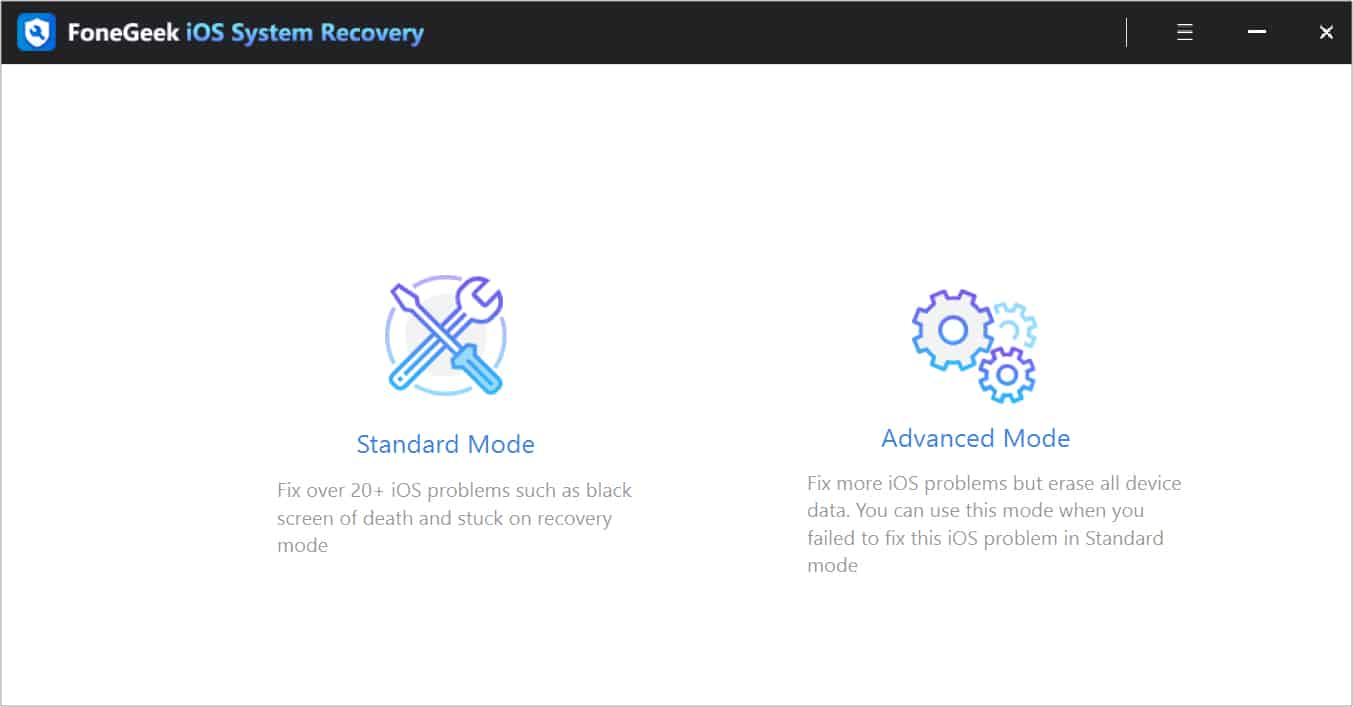
Ich denke, ich habe sehr (wiederholt) deutlich gemacht, dass FoneGeek einfach zu bedienen ist. Sehen wir uns nun den Beweis für diese Aussage an.
So verwenden Sie die FoneGeek iOS-Systemwiederherstellung, um Ihr iPhone oder iPad zu reparieren
Mit der Software können Sie Ihr iPhone oder iPad reparieren totes iOS-Gerät mit nur 4 Schritten.
Starten Sie die Software und wählen Sie zwischen Standard-oder erweitertem Modus. Verbinden Sie Ihr iOS-Gerät mit einem Datenkabel im DFU-Modus.
Folgen Sie den Anweisungen auf dem Bildschirm damit Ihr Gerät es in den DFU-Modus versetzt. Wenn Ihr Telefon im DFU-Modus erkannt wird, werden Sie aufgefordert, Firmware herunterzuladen für das Gerät. Einmal heruntergeladen, Klicken Sie in der Eingabeaufforderung auf „Jetzt reparieren“.
Einmal heruntergeladen, Klicken Sie in der Eingabeaufforderung auf „Jetzt reparieren“.
Alles wird danach automatisch sein.
So einfach ist das. Ich sollte jedoch erwähnen, dass Ihr PC die neueste Version von iTunes haben sollte. Andernfalls wird Ihr DFU-Modus nicht erkannt.
Ich freue mich, dass Sie alle Hilfe erhalten, die Sie benötigen, da Sie klare Anweisungen erhalten, wie Sie Ihr iPhone in den DFU-oder Wiederherstellungsmodus versetzen (verfügbar für alle iPhone Modelle). Es macht es sogar Anfängern leicht, ihre iOS-Geräte zu verwenden und wiederzubeleben.
Unterstützte Geräte
FoneGeek deckt Sie für beide Seiten ab, wenn Sie es verwenden Windows oder Mac. Sie haben Wiederherstellungssoftware für diese beiden Betriebssysteme.
iOS-Geräte
iPhones: iPhone 14, iPhone SE 3/2, iPhone 13 (Mini), iPhone 13 Pro (Max), iPhone 12 (Mini), iPhone 12 Pro (Max), iPhone 11, iPhone 11 Pro (Max), iPhone XS (Max), iPhone X/XR, iPhone 8 (Plus ), iPhone 7 (Plus), iPhone 6s (Plus) und iPhone 6 (Plus).iPads: iPad Pro 5/4/3/2/1, iPad Air 5/4/3/2/1, iPad mini 6/5/4/2/1 und iPad 9/8/7/6/5/4/3/2/1. iPod Touch: iPod touch 7, iPod touch 6, iPod touch 5, iPod touch 4, iPod touch 3, iPod touch 2, iPod touch
iOS-Versionen – iOS 16, iOS 15, iOS 14, iOS 13, iOS 12, iOS 11, iOS 10, iOS 9, iOS 8, iOS 7
Warum FoneGeek-Wiederherstellung?
Bei iGeeksBlog kümmern wir uns um den Komfort unserer Benutzer, also wann immer wir das Gefühl haben, dass sie etwas brauchen Hilfe oder Tools, wir stellen ihnen bereitwillig alle Anleitungen und Referenzen zur Verfügung, die wir können.
Die FoneGeek iOS-Systemwiederherstellung entsprach vollständig der Stimmung. Es ist einfach zu bedienen und bietet eine problemlose, fast sichere Möglichkeit, Ihr iPhone oder iPad wiederherzustellen. Hier sind einige Schlüsselfunktionen, die mir an der Software gefallen haben:
Forthright-Benutzeroberfläche. Gut illustrierte Anleitung für alles, was wir brauchen. Unterschiedliche Abschnitte für iOS-Gerätegenerationen. Automatische Erkennung gerätespezifischer Firmware. Gewährleistung der Datensicherheit.
iGeekometer
Funktionen und Einrichtungen Benutzeroberfläche Preis-Leistungs-Verhältnis
Als Ganzes , FoneGeek iOS-Wiederherstellungssoftware ist eine gute Wahl für alle, die ihr iOS-Gerät wiederherstellen möchten. In den meisten Fällen ruft es sogar Ihre Daten ab, also ist es eine Win-Win-Situation. Wenn Sie Ihr iOS-Gerät wiederbeleben möchten, sollten Sie dies unbedingt ausprobieren.
Preise

Bemerkenswerterweise ist der monatliche Abonnementplan etwas teuer, besonders wenn Sie es sind Blick auf die einmalige Nutzung. Aber wenn Sie sich für einen 1-Jahres-oder lebenslangen Plan entscheiden, ist er relativ billiger (sogar als seine Konkurrenten).
Das könnte Ihnen gefallen: